Просмотр материалов
Material/Map Brawser (Обозреватель материалов и текстурных карт) позволяет производить поиск в библиотеках материалов, редакторе материалов и на текущей сцене. Его можно также использовать для загрузки материалов и выбора новых типов материалов.
- Откройте сцену, в которой используются какие-нибудь материалы и текстурные карты, например Earth.max (Земля).
- Откройте редактор материалов.
- Щелкните по кнопке
 Get Material (Получить материал). Появится обозреватель материалов и текстурных карт. Материалы показаны синими сферами, текстурные карты – зелеными параллелограммами (рис. 13.7).
Get Material (Получить материал). Появится обозреватель материалов и текстурных карт. Материалы показаны синими сферами, текстурные карты – зелеными параллелограммами (рис. 13.7). 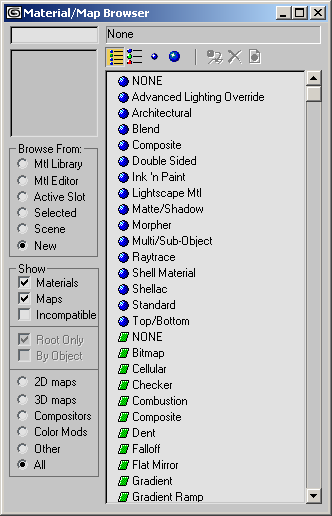
Рис. 13.7. Обозреватель материалов и текстурных карт отображает все имеющиеся материалы и карты текстур - Чтобы скрыть текстурные карты, снимите флажок Show Maps (Показать текстурные карты).
- Выберите вид графического отображения образцов материалов, щелкнув по значку в верхней части обозревателя:
-
 View List + Icons (Показывать список + значки);
View List + Icons (Показывать список + значки);  View Small Icons (Показывать малые значки);
View Small Icons (Показывать малые значки); View Large Icons (Показывать большие значки) – эта опция работает медленно.
View Large Icons (Показывать большие значки) – эта опция работает медленно.
-
- Выберите источник для просмотра. По мере выбора опций имеющиеся материалы и их расположение будут появляться в окне обозревателя.
- Выберите из списка материалов тот, который вас заинтересовал. Увеличенное изображение материала появится в верхнем левом углу окна обозревателя (рис. 13.8).
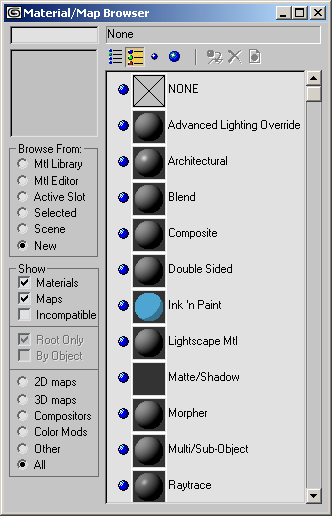
Рис. 13.8. Чтобы просмотреть увеличенное изображение материала, щелкните мышью по интересующей позиции в панели кнопокОбозреватель материалов и текстурных карт откроется также, если щелкнуть на кнопке рядом с названием материала. На этой кнопке указан тип используемого материала. При выборе нового материала в данном случае останется возможность использовать параметры старого.
